Kreative Wege für die Verwendung von SnapChat auf dem PC
Wir haben gesehen, wie viele Handy App Entwickler eine PC-Version erstellt haben, damit die Nutzer ihre Dienste auf allen Geräten nutzen können. Macht Snapchat das Gleiche? Wenn nicht, fragst du dich, wie du Snapchat auf dem PC nutzen kannst? Diese Frage wird in diesem Artikel im weiteren Verlauf beantwortet.
Teil 1: Kann man Snapchat auf einem Computer verwenden
Das ist eine Frage, deren Antwort nicht so einfach ist. Snapchat hat zwar keine Version für Windows-PCs zur Verfügung gestellt, aber es gibt einige andere Möglichkeiten, von denen die meisten erfordern, dass Sie zusätzliche Software auf Ihrem PC haben. Neben dem Chatten bietet Snapchat auch eine offizielle Website, auf der Sie die folgenden Aufgaben erledigen können:
- Kontoeinstellungen ändern
- Kontodaten herunterladen
- Eine im Internet gefundene Story melden
- Snap Map verwenden
- Einen Beitrag zu einer Story oder einem Spotlight hochladen
Teil 2: Wie man auf Snapchat auf dem PC postet
Die Antwort auf die Frage, wie du Snapchat auf den PC bekommst, führt dich auf einen Weg, der dir sagt, dass du zwar nicht das volle App-Erlebnis auf dem PC haben kannst, aber dennoch die Snapchat-Website nutzen kannst, um ein Video in deiner Story oder in Spotlight zu posten. Es ist ziemlich einfach, dies zu tun, befolgen Sie die unten angegebenen Schritte.
Rufen Sie https://my.snapchat.com/ auf und melden Sie sich bei Ihrem Konto an. Bitte vergewissern Sie sich zunächst, dass das Video den links aufgeführten Anforderungen entspricht.

- Sobald Sie sich erfolgreich angemeldet haben, werden Sie auf die Seite weitergeleitet, auf der Sie das Video hochladen können.
- Um Videos hochzuladen, ziehen Sie das Video in den Upload-Bereich oder klicken Sie auf Video auswählen.
- Scrollen Sie nach unten, um „Senden an“ zu finden, und wählen Sie aus, ob das Video an Spotlight oder an Ihre Story gesendet werden soll.
- Klicken Sie anschließend auf Zustimmung zu den Erstellerbedingungen. Das Video wird dann entweder im Spotlight oder in Ihrer Story veröffentlicht.
Teil 3: Wie man Snapchat auf dem PC mit BlueStacks verwendet
Emulatoren sind der Schlüssel, wenn es darum geht, Anwendungen auf dem PC zu nutzen, die nur für mobile Geräte verfügbar sind. Wenn es darum geht, wie man Snapchat auf dem PC verwendet, kann Bluestacks, einer der beliebtesten Android-Emulatoren,eine Option sein. Um Snapchat mit BlueStacks zu verwenden, befolge die unten angegebenen Schritte und genieße das volle mobile App-Erlebnis.
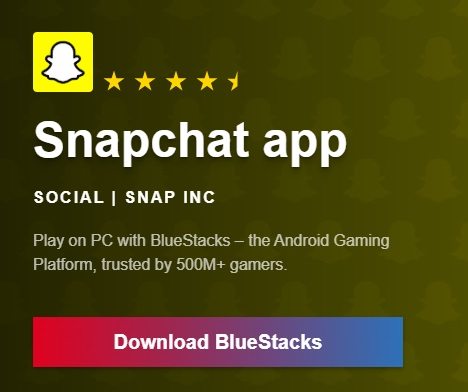
- Laden Sie BlueStacks von der Website herunter und installieren Sie es.
- Melden Sie sich bei Ihrem Google-Konto an, um auf den Play Store zuzugreifen.
- Sobald Sie angemeldet sind, suchen Sie in der Suchleiste nach Snapchat. Laden Sie die Anwendung herunter und installieren Sie sie.
- Klicken Sie schließlich auf Öffnen, um Snapchat auf dem PC auszuführen.
Teil 4: Wie man Snapchat auf dem PC mit NoxPlayer verwendet
NoxPlayer ist ein weiterer Android-Emulator, der auf Windows und Mac gut funktioniert. Mit diesem Emulator können Sie Snapchat ganz einfach auf dem PC verwenden, um mit Freunden zu sprechen, Snaps zu senden, eine Story zu posten und alles zu tun, was Sie von einem Mobiltelefon aus tun können. Befolgen Sie einfach die unten angegebenen Richtlinien, und Sie sind bereit zu Snapchat zu verwenden.
- Gehe auf die NoxPlayer-Website und suche nach Snapchat.
Klicken Sie auf Download auf PC, dann werden NoxPlayer und Snapchat gleichzeitig auf Ihren PC heruntergeladen.

- Installieren Sie die Anwendung aus der heruntergeladenen Datei.
- Sobald die Installation abgeschlossen ist, starten Sie Snapchat und melden Sie sich an, um die App zu verwenden.
Teil 5: Wie man Snapchat auf dem PC mit Phone Mirror verwendet
Tenorshare Phone Mirror ist bei weitem eine der effektivsten Möglichkeiten, wenn Sie Snapchat auf dem PC nutzen möchten. Mit Phone Mirror können Sie den Bildschirm Ihres Android-Telefons auf einen Windows- oder macOS-PC spiegeln und dann die Maus zum Öffnen der Snapchat-App und die Tastatur zum Tippen verwenden. Das unterscheidet sich nicht von der Art und Weise, wie Sie Snapchat auf dem Handy verwenden.
Befolge die unten angegebenen Schritte, um Snapchat auf dem PC optimal zu nutzen.
Laden Sie Phone Mirror herunter, installieren Sie es auf Ihrem PC und führen Sie das Programm aus.
Schließen Sie Ihr Handy mit einem USB-Kabel an den PC an und folgen Sie den Anweisungen auf dem Bildschirm, um das USB-Debugging zu aktivieren.

Phone Mirror erkennt nun Ihr Telefon. Klicken Sie auf die Schaltfläche „Spiegeln“, um den Vorgang zu starten.
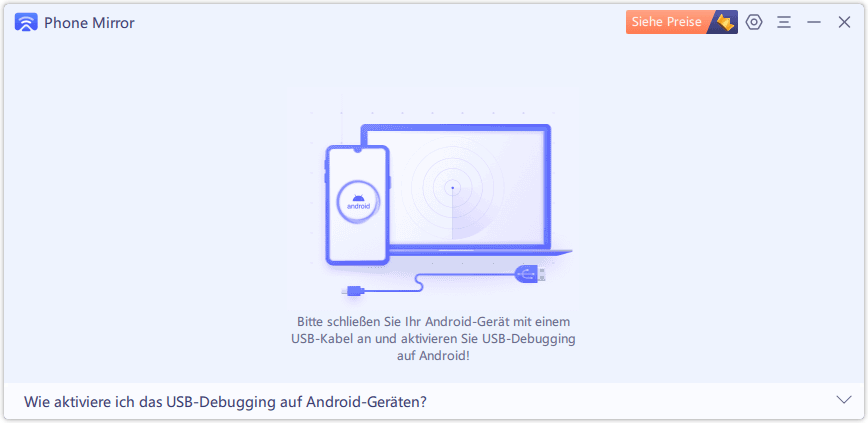
Jetzt wird der Bildschirm auf deinen PC projiziert. Starten Sie Snapchat und genießen Sie das Senden und Empfangen von Snaps.
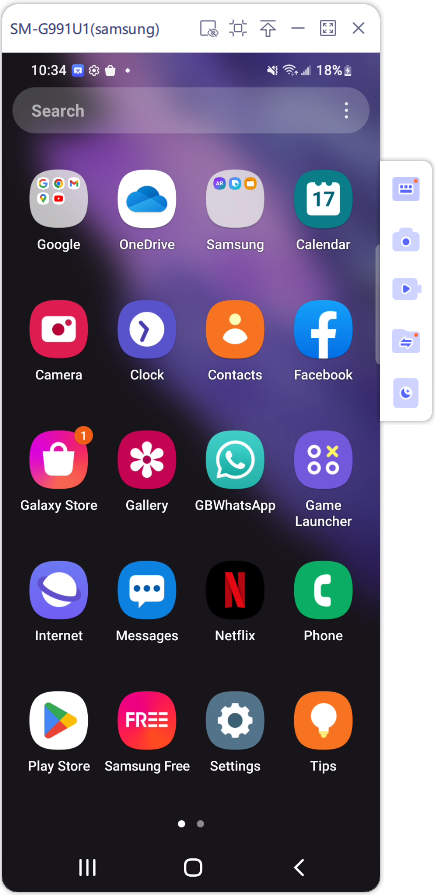
Schlussfolgerung
Obwohl Snapchat jetzt exklusiv für iOS- und Android-Geräte ist, können verschiedene Methoden wie Emulatoren und Bildschirmspiegelungssoftware - Tenorshare Phone Mirror dabei helfen, Snapchat auf dem PC zu nutzen. Verwenden Sie diese Methoden, um die lustige Erfahrung der Verwendung von Snapchat auf Ihrem Computer zu genießen.
Sprechen Sie Ihre Meinung
dann schreiben Sie Ihre Bewertung












Von Lukas Hofmann
2025-12-01 / Mirror Android
Jetzt bewerten!